J’ai découvert le site Potterfun il y a environ un mois et demi, lorsque de nombreux utilisateurs ont commencé à signaler qu’il avait pris le contrôle de leur navigateur et remplacé leur moteur de recherche par défaut. J’ai supposé que le problème disparaîtrait rapidement et je n’y ai pas prêté beaucoup d’attention, mais apparemment, il est de retour et les personnes qui en souffrent sont encore plus nombreuses qu’auparavant.
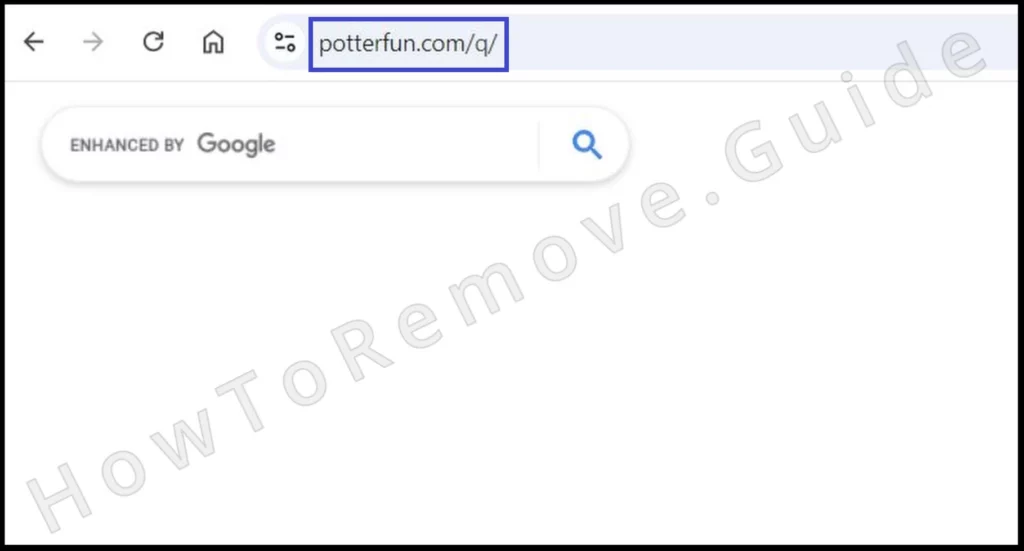
À la base, potterfun.com/q/ (à ne pas confondre avec le site légitime Potterfun.com, site de fans de Harry Potter) est un faux moteur de recherche générique, similaire à Boyu.com.tr et Maxask, qui possède même quelques fonctionnalités. Si vous effectuez une recherche à l’aide de ce moteur, vous obtiendrez des résultats. Le problème est que ces résultats ne sont pas très précis et qu’ils tentent souvent de faire passer des pages douteuses et potentiellement dangereuses avant les sites que vous recherchez réellement. Cela crée de l’agacement et de la frustration, mais aussi des risques potentiels pour la sécurité qui ne devraient pas être tolérés.
De nombreux utilisateurs signalent également qu’une extension de navigateur malveillante appelée QuickSearch est liée au pirate Potterfun et qu’elle est utilisée pour l’imposer dans les navigateurs des utilisateurs. Donc, si vous êtes actuellement aux prises avec le moteur de recherche indésirable, vous devriez également vérifier votre navigateur pour QuickSearch, que vous devez également supprimer.
Dans le guide ci-dessous, je fournis des instructions détaillées sur la façon de se débarrasser des deux, donc je recommande d’exécuter ses étapes si votre navigateur a été détourné.
Etapes de la suppression de Potterfun
Il est préférable d’essayer d’abord de supprimer Potterfun et de se débarrasser de l’extension QuickSearch par le biais d’une séquence d’étapes plus rapide et plus facile. Ces étapes n’aboutiront pas toujours à la libération de votre navigateur, mais si elles fonctionnent, vous gagnerez beaucoup de temps, car les étapes avancées plus bas sur cette page sont beaucoup plus longues et plus complexes.
Je vous recommande donc de commencer par là :
- Ouvrez Chrome ou tout autre navigateur concerné et accédez à son menu principal.
- Accédez à la page Paramètres, puis à Extensions (ou Add-ons) pour voir la liste de toutes les extensions installées.
- Examinez attentivement la liste et recherchez QuickSearch ou toute autre entrée inconnue ou suspecte qui pourrait être liée à Potterfun. Si vous trouvez de tels éléments, cliquez sur la touche Supprimer en dessous si une telle touche est disponible.
- Ensuite, allez dans Paramètres > Moteur de recherche et choisissez un moteur de recherche auquel vous pouvez faire confiance (Google, Bing, etc.).
Une fois ces modifications effectuées, redémarrez votre navigateur et vérifiez si le problème a été résolu.
Dans certains cas, ce nettoyage préliminaire suffira et vous n’aurez pas besoin d’aller plus loin. Et si cela ne suffit pas, le guide détaillé suivant vous permettra de vous en occuper.
RÉSUMÉ:
| Nom | Potterfun |
| Type | Browser Hijacker |
| Outil de détection | Certaines menaces se réinstallent d’elles-mêmes si vous ne supprimez pas leurs fichiers de base. Nous vous recommandons de télécharger SpyHunter pour supprimer les programmes nuisibles pour vous. Cela peut vous faire gagner des heures et vous éviter de nuire à votre système en supprimant les mauvais fichiers. Télécharger SpyHunter (Suppression Gratuite*) |
Je me suis penché sur les détails du pirate Potterfun et j’ai trouvé un moyen de le supprimer complètement, y compris les extensions qui pourraient le maintenir actif. La difficulté réside dans le fait que les logiciels malveillants jouent souvent un rôle dans l’introduction de Potterfun dans votre navigateur. Si c’est le cas, vous devrez également supprimer le logiciel malveillant, sinon le pirate pourrait réapparaître.
Il est difficile de déterminer exactement ce que vous avez téléchargé récemment, et je ne peux donc pas vous proposer d’instructions pas à pas pour le supprimer manuellement. Cela dit, SpyHunter 5, dont le lien figure sur cette page, est un excellent outil pour détecter et supprimer les programmes malveillants responsables de l’apparition de Potterfun. Je vous recommande vivement de lancer une analyse pour nettoyer votre système et vous assurer que le pirate ne reviendra pas.
Comment se débarrasser du moteur de recherche Potterfun dans Chrome
La raison pour laquelle vous n’avez pas pu supprimer Potterfun et QuickSearch à l’aide des étapes rapides ci-dessus réside dans la capacité de l’extension malveillante à introduire une politique tierce dans votre navigateur. Cette politique limite votre accès aux paramètres du navigateur et vous empêche de restaurer votre moteur de recherche préféré ou de supprimer l’extension QuickSearch.
Accédez au navigateur concerné et ouvrez son menu. Si un message « Géré par votre organisation » apparaît en bas de page, cela signifie qu’une politique tierce est appliquée à votre navigateur. La première chose à faire dans ce guide de suppression est d’y remédier.

Commencez par vous rendre à cette URL si vous utilisez Chrome :
-
chrome://policy
Si vous utilisez Edge, allez sur :
edge://policy
Pour les autres navigateurs Chromium, il suffit de changer le nom dans l’URL.
Cela vous montrera les politiques présentes dans le navigateur, y compris celle ajoutée par le pirate.
Prêtez attention aux valeurs de la police. Vous devez rechercher celles qui ressemblent à des séquences aléatoires de lettres et de chiffres.

Placez ces valeurs suspectes dans un document texte et enregistrez-les. Vous en aurez besoin pour les étapes suivantes.
Revenez ensuite à la section Extensions, où vous devez recueillir des données plus pertinentes.
Il est courant que les pirates empêchent l’accès direct à cette page Extensions Manager. Ils le font en vous redirigeant ailleurs (par exemple, vers une page Google normale).
C’est très frustrant, mais la solution est simple :
Chaque navigateur stocke ses extensions dans des répertoires spécifiques sur votre ordinateur.
Par exemple, les extensions de Chrome se trouvent dans la section C:\Users\[Your Username]\AppData\Local\Google\Chrome\User Data\Default\Extensions dépliant.
Voici l’emplacement des dossiers d’extensions pour d’autres navigateurs couramment utilisés :

Il vous suffit de vous y rendre et de supprimer tout ce qui se trouve dans ce dossier.

Cette action endommage à la fois les extensions illégales et les extensions légitimes et devrait vous permettre d’accéder au gestionnaire d’extensions.
Quant aux compléments que vous voulez dans votre navigateur, ils peuvent être réparés très facilement, mais laissons cela pour plus tard.
Une fois que vous avez accédé à la page des extensions, recherchez l’option Mode développeur et activez-la. Recherchez ensuite un numéro d’identification sous QuickSearch et toute autre extension que vous souhaitez supprimer.
Si l’identifiant n’est pas visible, cliquez sur l’extension et elle devrait être disponible sur la page suivante.
Copiez et enregistrez ces identifiants dans le même fichier que les valeurs de la politique de lutte contre la fraude. Il est enfin temps de faire le ménage.
Vidéo de démonstration pour cette étape :
Comment supprimer les politiques du virus Potterfun
Vous disposez maintenant des informations nécessaires pour trouver et supprimer les enregistrements de paramètres dans votre registre qui sont liés à la politique Potterfind/QuickSearch malveillante. Soyez prudent lors de cette étape et ne supprimez que les éléments dont vous êtes sûr qu’ils proviennent du pirate.
Appuyez sur la touche Windows, tapez « Editeur du Registre » > cliquez avec le bouton droit de la souris > Exécutez en tant qu’administrateur > Oui.
- Je recommande de sauvegarder le registre au cas où. Cliquez sur Fichier > Exporter, choisissez la plage d’exportation « Tous« , saisissez un nom pour la sauvegarde et enregistrez-la dans un endroit facilement accessible.
Utilisez ensuite la fonction Rechercher du menu Édition pour rechercher les premières valeurs de police suspectes.
Lorsque la recherche trouve une entrée correspondante, supprimez toute la clé (dossier) sur le côté gauche de la fenêtre de l’éditeur du registre qui contient l’entrée erronée.
Lancez une autre recherche, supprimez l’élément pertinent suivant et procédez ainsi jusqu’à ce que la recherche ne trouve plus rien.
Passez ensuite aux valeurs de police suivantes ainsi qu’aux identifiants d’extension que vous avez sauvegardés. Vous devez vous assurer que toutes les clés liées à ces valeurs sont supprimées de votre registre.
Il est possible que l’accès à certaines clés vous soit refusé, ce qui vous empêche de les supprimer. Il s’agit d’un mécanisme de persistance commun aux pirates, que vous pouvez contourner de la manière suivante :
Cliquez avec le bouton droit de la souris sur la clé à supprimer ou sur la clé parentale qui la contient.
Sélectionnez Autorisations > Avancé > Modifier. Tapez ensuite « tout le monde« , cliquez sur Vérifier les noms > OK.

Dans la page précédente, activez les deux nouvelles options qui commencent par « Remplacer… », puis cliquez sur Appliquer et OK.

Cela vous permettra de supprimer toutes les clés récalcitrantes que vous pourriez rencontrer.
Vidéo de démonstration pour cette étape :
Deux autres méthodes pour supprimer les polices de logiciels malveillants Potterfun
Le nettoyage du registre est la principale méthode de suppression des politiques erronées, mais elle n’est pas toujours suffisante. C’est pourquoi je vais maintenant vous montrer deux autres façons de vous débarrasser des politiques appliquées par Potterfun/QuickSearch à l’intérieur de votre navigateur :
La première utilise un utilitaire Windows appelé Éditeur de stratégie de groupe. Pour y accéder, tapez « gpedit.msc » dans le menu Démarrer et appuyez sur Entrée.
Naviguez jusqu’à Modèles d’administration sous Configuration de l’ordinateur, cliquez avec le bouton droit de la souris et sélectionnez l’option Ajouter/Supprimer.

Dans ce cas, je vous suggère de supprimer tout ce qui figure dans la liste suivante.

Je doute que vous ayez intentionnellement ajouté des règles à cet endroit. Vous pouvez donc supprimer tous les éléments, ce qui devrait également supprimer toutes les règles dans votre navigateur.
La deuxième solution est spécifique au navigateur Google Chrome et ne fonctionne pas avec les autres navigateurs :
Télécharger le Chrome Policy Remover sur votre PC et, si vous avez un antivirus et qu’il le signale comme une menace, mettez-le sur liste blanche. L’outil est vérifié comme étant sûr, il n’y a donc pas lieu de s’inquiéter.
Cliquez ensuite avec le bouton droit de la souris et ouvrez-le avec les droits d’administrateur. Si Windows Security affiche également un avertissement, cliquez sur Plus d’informations > Exécuter quand même pour le lancer.
Ensuite, Chrome Policy Remover s’occupera automatiquement de toutes les politiques Chrome existantes et les supprimera complètement. Vous pouvez maintenant passer à la dernière partie de ce guide.
Vidéo de démonstration pour cette étape :
Suppression manuelle de la stratégie de groupe
Suppression automatique de la stratégie de groupe
Comment supprimer Potterfun.com de Chrome
La suppression de la politique malveillante devrait enfin vous permettre de nettoyer votre navigateur et de supprimer à la fois l’extension QuickSearch malveillante et le faux moteur de recherche Potterfun. Vous devez être très minutieux, car le duo de pirates a probablement modifié de nombreux paramètres du navigateur.
Ouvrez votre navigateur et accédez à la section Extensions ou Modules complémentaires. Trouvez QuickSearch ou toute autre extension indésirable dans la liste et cliquez sur le bouton Supprimer.
Ensuite, allez dans Paramètres > Confidentialité et sécurité et sélectionnez Supprimer les données de navigation.
- Passez à l’onglet Avancé et sélectionnez tous les types de données, y compris les fichiers en cache, les cookies et les autres données de site que le pirate de l’air peut utiliser pour rester actif.
- Ne pas cocher la case Mots de passe.
- Définissez la plage horaire sur Toutes les heures, puis cliquez sur Supprimer.

Toujours dans la section Confidentialité et sécurité, cliquez sur Paramètres du site.
- Examinez attentivement chaque catégorie d’autorisation, à la recherche de sites inconnus ou suspects, tels que https://potterfun.com/q/, qui ont reçu des autorisations.
- Si vous en trouvez, cliquez sur les trois points situés à côté et sélectionnez Bloquer.

Vérifiez les paramètres du moteur de recherche. Assurez-vous que votre moteur de recherche par défaut est défini sur un fournisseur de confiance.
- Ouvrez Gérer les moteurs de recherche, et si vous trouvez potterfun.com/q/ ou d’autres URL inconnues dans la liste, supprimez-les.

Enfin, passez en revue les paramètres « Au démarrage » et « Page d’accueil« . Confirmez que votre navigateur n’est pas configuré pour ouvrir des pages indésirables au démarrage ou lorsque vous ouvrez un nouvel onglet. Ajustez ces paramètres si nécessaire.
Vidéo de démonstration pour cette étape :
Chrome
Microsoft Edge
Mozilla Firefox
C’est tout ! Si vous avez suivi toutes les étapes, Potterfun – et toutes les extensions indésirables qui y sont liées – devrait avoir disparu de votre navigateur pour de bon.
Avant de conclure, voici un petit rappel : vérifiez qu’il n’y a pas de programmes malveillants ou d’applications indésirables sur votre PC qui pourraient être liés à Potterfun.
Vous pensez avoir téléchargé quelque chose de louche récemment ? C’est une bonne idée de le désinstaller maintenant. Et si vous vous sentez bloqué ou si vous avez besoin d’un coup de main pour le nettoyage, des outils comme SpyHunter 5 (en lien sur cette page) peuvent faciliter grandement le processus.
Potterfun est-il nocif ?
Potterfun n’est pas dangereux en soi, mais il crée des opportunités pour des menaces plus sérieuses. En tant que pirate de navigateur, il prend le contrôle de vos paramètres et remplace votre moteur de recherche par défaut, votre page d’accueil et votre nouvel onglet par Potterfun.com. Bien que le site lui-même ne soit pas directement dangereux, ses résultats de recherche sont remplis de publicités trompeuses, de liens sponsorisés et de sites Web douteux. En cliquant sur ces liens, vous vous exposez à des logiciels malveillants, à des tentatives d’hameçonnage ou à d’autres risques pour votre sécurité.
Le plus gros problème est de savoir comment Potterfun s’introduit dans votre système. Il est souvent associé à des logiciels malveillants tels que QuickFind, qui s’installent à votre insu. Ces programmes ne se contentent pas de forcer Potterfun à s’installer dans votre navigateur, ils suivent également votre activité, enregistrant l’historique de navigation, les termes de recherche, les cookies et même des informations sensibles comme les mots de passe. Ces données peuvent être utilisées à mauvais escient ou vendues.
Potterfun est également persistant. Les applications malveillantes et les extensions qui lui sont liées peuvent le maintenir actif jusqu’à ce qu’elles soient supprimées. L’ignorer ne vaut pas la peine de prendre le risque.

Laisser un commentaire